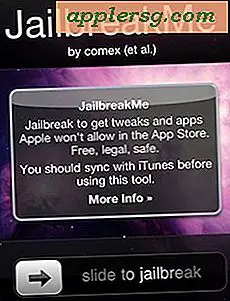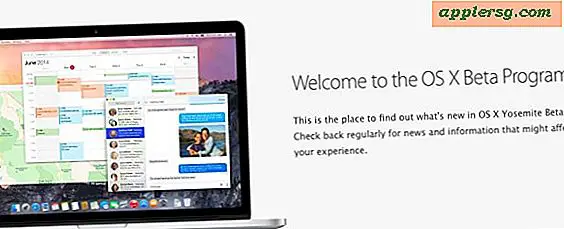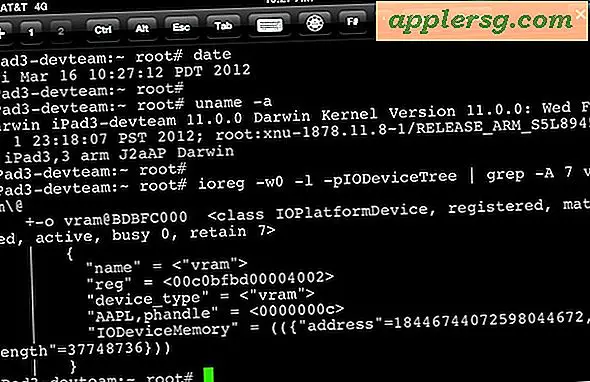माइक्रोसॉफ्ट प्रकाशक के साथ एवरी ८३७१ का उपयोग कैसे करें
खुद कस्टम बिजनेस कार्ड बनाने के लिए, एवरी कंपनी के 8371 उत्पाद जैसे प्री-कट कार्ड स्टॉक पर भरोसा करें, जो पहले से ही मानक 3.5-इंच 2-इंच बिजनेस कार्ड का उत्पादन करने के लिए स्थापित है। अपने कार्ड डिजाइन करने के लिए, आप माइक्रोसॉफ्ट प्रकाशक डेस्कटॉप प्रकाशन कार्यक्रम का उपयोग कर सकते हैं, जो एवरी 8371 कार्ड स्टॉक के साथ काम करने के लिए पहले से ही आकार के कार्ड टेम्पलेट प्रदान करता है।
चरण 1
Microsoft प्रकाशक खोलें और "उपलब्ध टेम्पलेट" फलक के "सबसे लोकप्रिय" अनुभाग के अंतर्गत "बिजनेस कार्ड्स" विकल्प पर क्लिक करें।
चरण दो
प्रकाशक में उपलब्ध विभिन्न व्यवसाय कार्ड टेम्प्लेट के माध्यम से स्क्रॉल करें और प्रकाशक कार्यक्षेत्र में इसे खोलने के लिए एक पर डबल-क्लिक करें।
चरण 3
व्यवसाय कार्ड पर प्लेसहोल्डर नाम बॉक्स में क्लिक करें। प्लेसहोल्डर शब्दों के ऊपर सीधे लाइन पर अपना नाम टाइप करें।
चरण 4
अपने शीर्षक, कंपनी का नाम, पता, फोन नंबर, ईमेल और अन्य संपर्क जानकारी के लिए टेक्स्ट बॉक्स पर टाइपिंग दोहराएं।
चरण 5
कार्ड पर प्लेसहोल्डर लोगो पर एक बार क्लिक करें और कीबोर्ड पर "हटाएं" बटन दबाएं। स्क्रीन के शीर्ष पर "इन्सर्ट" टैब पर क्लिक करें। टैब के नीचे "पिक्चर" बटन पर क्लिक करें और एक डिजिटल लोगो ब्राउज़ करें। अपने लोगो को कार्ड में जोड़ने के लिए उस पर डबल-क्लिक करें।
चरण 6
स्क्रीन के शीर्ष पर "पेज डिज़ाइन" टैब पर क्लिक करें। "योजनाएं" अनुभाग में विभिन्न रंग समूहों पर होवर करें और देखें कि कार्ड कैसे बदलता है। कार्ड में रंग बदलने के लिए रंग परिवार पर क्लिक करें।
चरण 7
एवरी 8371 कार्ड स्टॉक को प्रिंटर में डालें और चालू करें। स्क्रीन के शीर्ष पर "फ़ाइल" टैब पर क्लिक करें। "प्रिंट" पर क्लिक करें। प्रकाशक ने एवरी शीट पर कार्ड प्रिंट करने के लिए स्वचालित रूप से सेट किया है, जिसमें 10 कार्ड के लिए जगह है; पांच प्रत्येक के दो कॉलम। एवरी 8371 कार्ड स्टॉक के आयाम व्यावसायिक कार्ड प्रिंट करने के लिए डिफ़ॉल्ट प्रिंट सेटिंग्स हैं।
"प्रिंट जॉब की प्रतियां" बटन को कार्ड स्टॉक की शीटों की संख्या तक दबाएं जिन्हें आप प्रिंट करना चाहते हैं और अपने कार्ड प्रिंट करने के लिए "प्रिंट" बटन पर क्लिक करें।





![हास्य: व्हाईट हाउस प्रेस प्रश्न में सिरी हस्तक्षेप [वीडियो]](http://applersg.com/img/fun/241/humor-siri-intervenes-white-house-press-question.jpg)